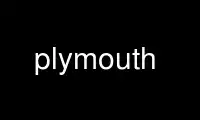
This is the command plymouth that can be run in the OnWorks free hosting provider using one of our multiple free online workstations such as Ubuntu Online, Fedora Online, Windows online emulator or MAC OS online emulator
PROGRAM:
NAME
plymouth - Send commands to plymouthd
SYNOPSIS
plymouth [OPTION...]
plymouth COMMAND [OPTION...]
DESCRIPTION
The plymouth sends commands to a running plymouthd. This is used during the boot process
to control the display of the graphical boot splash.
OPTIONS
The following options are understood. These options are supported for compatibility with
the old rhgb-client interface, and have been replaced by the commands that are described
in the next section.
--help
Show summary of options.
--debug
Enable verbose debug logging.
--get-splash-plugin-path
Get directory where splash plugins are installed.
--newroot=[STRING]
Tell plymouthd that the new root filesystem is mounted.
--quit
Tell plymouthd to quit.
--ping
Check if plymouthd is running.
--has-active-vt
Check if plymouthd has an active vt.
--sysinit
Tell plymouthd root filesystem is mounted read-write.
--show-splash
Show the splash screen.
--hide-splash
Hide the splash screen.
--ask-for-password
Ask the user for a password.
--ignore-keystroke=[STRING]
Remove sensitivity to a keystroke.
--update=[STRING]
Tell plymouthd an update about boot progress.
--details
Tell plymouthd there were errors during boot.
--wait
Wait for plymouthd to quit.
COMMANDS
The following commands are understood:
change-mode OPTION
Change the operation mode.
--boot-up
Start the system up
--shutdown
Shutting the system up
--updates
Applying updates
system-update OPTION
Tell plymouthd about boot progress.
--progress=INTEGER
The percentage progress of the updates
update OPTION
Tell plymouthd about boot status changes.
--status=STRING
Tell plymouthd the current boot status
update-root-fs OPTION
Tell plymouthd about root filesystem changes.
--new-root-dir=STRING
Root filesystem is about to change
--read-write
Root filesystem is no longer read-only
show-splash
Tell plymouthd to show splash screen.
hide-splash
Tell plymouthd to hide splash screen.
ask-for-password OPTION
Ask the user for a password.
--command=STRING
Command to send password to via standard input
--prompt=STRING
Message to display when asking for password
--number-of-tries=INTEGER
Number of times to ask before giving up (requires --command)
--dont-pause-progress
Don't pause boot progress bar while asking
ask-question
Ask the user a question.
--command=STRING
Command to send the answer to via standard input
--prompt=STRING
Message to display when asking the question
--dont-pause-progress
Don't pause boot progress bar while asking
display-message OPTION
Display a message.
--text=STRING
The message text
hide-message OPTION
Hide a message.
--text=STRING
The message text
watch-keystroke OPTION
Become sensitive to a keystroke.
--command=STRING
Command to send keystroke to via standard input
--keys=STRING
Keys to become sensitive to
ignore-keystroke OPTION
Remove sensitivity to a keystroke.
--keys=STRING
Keys to remove sensitivitiy from
pause-progress
Pause boot progress bar.
unpause-progress
Unpause boot progress bar.
report-error
Tell plymouthd there were errors during boot.
deactivate
Tell plymouthd to deactivate.
reactivate
Tell plymouthd to reactivate.
quit OPTION
Tell plymouthd to quit.
--retain-splash
Don't explicitly hide boot splash on exit
Use plymouth online using onworks.net services
